از طریق منوی جستجو مطلب مورد نظر خود در وبلاگ را به سرعت پیدا کنید
طول گزیده وردپرس: چیست، چگونه آن را تغییر دهیم + توصیه های افزونه
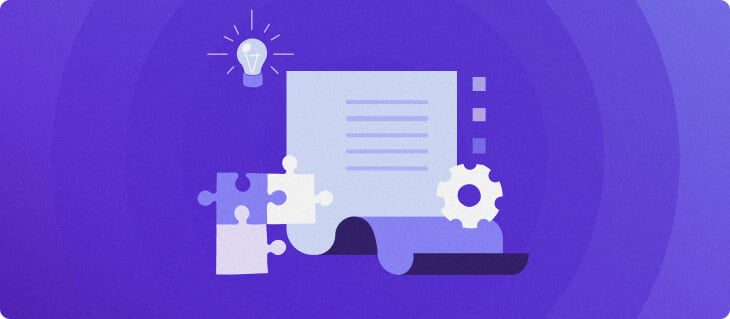
سرفصلهای مطلب
اگر کاربر وردپرس هستید، از قبل میدانید که موضوع و هسته وردپرس بسیاری از ویژگیهایی را که روش نمایش محتوای شما را دیکته میکنند، خودکار میکند. یک مثال رایج این است که چگونه صفحات گزیده ای از مقالات شما را نمایش می دهند. اما آیا می دانستید که می توانید طول گزیده وردپرس را سفارشی کنید؟ این آموزش توضیح می دهد که چگونه می توانید این کار را انجام دهید!
گزیده در وردپرس چیست؟
گزیده بخشی از یک پست است که به مقاله کامل پیوند دارد. برای علاقه مندی خوانندگان استفاده می شود و آنها را به خواندن بیشتر علاقه مند می کند. این به برجسته کردن نکات کلیدی محتوای شما کمک می کند زیرا گاهی اوقات یک عنوان برای جلب توجه مخاطب کافی نیست.
به طور پیش فرض، وردپرس گزیده ها را به 55 کلمه اول پست شما محدود می کند.
هنگام استفاده از ویرایشگر کلاسیک وردپرس، گزیده هایی را می توان به طور خودکار با فشار دادن به محتوای شما اضافه کرد ادامه مطلب دکمه. را اضافه خواهد کرد تگ به HTML، که در ویرایشگر HTML قابل مشاهده است. شما همچنین می توانید یک پیام سفارشی مانند تایپ کنید .

از طرف دیگر، می توانید طول آن را با توجه به نیاز خود تغییر دهید. ارائه متن بیشتر می تواند توجه خوانندگان را به مقاله جلب کند.
روش های مختلفی برای انجام این کار وجود دارد. در زیر دستورالعمل هایی را خواهید دید که شما را از طریق آن راهنمایی می کند process.
روش تغییر طول گزیده
دو روش متداول برای تغییر طول گزیده، انجام آن به صورت دستی یا با استفاده از افزونه وردپرس است.
تغییر دستی طول گزیده وردپرس
روش دستی شامل بهینه سازی کد است. با این حال، برای انجام این کار نیازی به دانش عمیق در هیچ زبان برنامه نویسی ندارید.
در اینجا مراحل تغییر دستی طول گزیده آمده است:
- شناور روی را ظاهر را بزنید و انتخاب کنید ویرایشگر تم.
- باز کن functions.php فایل و کد را وارد کنید:
function my_excerpt_length($length){ return 80; } add_filter(‘excerpt_length’, ‘my_excerpt_length’); - محدودیت کلمه را از 80 به هر عددی که دوست دارید تغییر دهید و دکمه را فشار دهید به روز رسانی فایل دکمه.
برای برخی از تم ها، مانند Twenty Sixteen WordPress، باید آن را ویرایش کنید content.php فایل نیز راهنمای زیر را دنبال کنید:
- در حالی که هنوز در ویرایشگر تم، به پایین بروید تا پیدا کنید قالب-قطعات. زیر آن عنوان، کلیک کنید روی را content.php فایل.
- جستجوی خطوط:
<div class=“entry-content”> <?phpقطعه کد زیر را درست در زیر آنها اضافه کنید:
if ( is_home() || is_category()||is_archive()){ the_excerpt(”); }else{ - عبارات را بیابید:
?> </div><!-- .entry content -->سپس خط زیر را بالای آنها وارد کنید:
} // end of if statements - کلیک به روز رسانی فایل، و شما تمام شده اید!
نتیجه نهایی چیزی شبیه به این خواهد بود:


تغییر طول گزیده وردپرس با یک افزونه
یکی از سادهترین راهها برای سفارشی کردن طول گزیده، تغییر آن با یک افزونه است. یک گزینه پیشنهادی برای این کار این خواهد بود گزیده پیشرفته افزونه این رایگان و آسان برای استفاده است.
با استفاده از افزونه می توانید:
- گزیده را با تعداد کلمات یا کاراکترها کوتاه کنید.
- پیوند “بیشتر بخوانید” را اضافه کنید و آن را سفارشی کنید.
- کلمه آخر گزیده را کامل کنید تا وسط راه تمام نشود.
- نشانه گذاری HTML را نگه دارید و انتخاب کنید که کدام برچسب ها گنجانده شوند.
برای نصب آن، ماوس را نگه دارید روی پلاگین ها روی داشبورد وردپرس خود را فشار دهید جدید اضافه کن. “افزونه گزیده پیشرفته” را در نوار کلمه کلیدی تایپ کنید. کلیک کنید بر روی الآن نصب کن سپس دکمه فعال کنید آی تی.


مقاله دیگر ما را بررسی کنید روی روش نصب پلاگین برای یک آموزش کامل.
برای استفاده از افزونه، راهنمای زیر را دنبال کنید:
- برو به پلاگین ها را برگه و فشار دهید تنظیمات تحت افزونه

- گزینه های موجود را مطابق میل خود سفارشی کنید.

- کلیک کنید بر روی ذخیره تغییرات دکمه.
نتیجه
یکی از نکاتی که در برانگیختن کنجکاوی خواننده نسبت به مقاله کمک می کند، گزیده مقاله است. هنگام استفاده از وردپرس، می توانید طول گزیده پیش فرض را به دو روش تغییر دهید:
- به صورت دستی ‒ درج کد در function.php فایل یک موضوع
- با استفاده از یک افزونه ‒ نصب افزونه Advanced Excerpt و پیکربندی تنظیمات آن.
ویرایش مبارک!
آموزش های پیشرفته وردپرس
روش مخفی کردن عنوان صفحه
روش اضافه کردن فونت های سفارشی
روش تغییر اندازه فونت
فیلدهای سفارشی وردپرس
کد کوتاه دکمه وردپرس
لطفا در صورت وجود مشکل در متن یا مفهوم نبودن توضیحات، از طریق دکمه گزارش نوشتار یا درج نظر روی این مطلب ما را از جزییات مشکل مشاهده شده مطلع کنید تا به آن رسیدگی کنیم
زمان انتشار: 1402-12-30 23:29:03





